|
Seçili öğeyi görüntüye kaydır
|
Grafik alanında seçilen öğelerle ilişkili unsurları görüntülemek için FeatureManager tasarım ağacını otomatik olarak kaydırır. Karmaşık parçalar ve montajlar için bu seçeneğin işaretini kaldırın. Bir unsuru gitmek için grafik alanında unsura sağ tıklayabilir ve Bu Unsura Git (Ağaçta) öğesine tıklayabilirsiniz.
|
|
Unsuru oluştururken adlandır
|
Unsur oluştururken bir ad girmek için unsuru otomatik olarak seçer. |
|
Ok tuşlarıyla gezinme
|
İmleç, FeatureManager tasarım ağacındayken ok tuşlarıyla gezinir. |
|
Dinamik vurgulama
|
İmleç, FeatureManager tasarım ağacındaki öğenin üzerinden geçerken grafik alanındaki geometriyi (kenarlar, yüzler, düzlemler ve eksenler) vurgular. |
| FeatureManager ağacında genişleme sonrasında hafif bileşenleri otomatik olarak çözümle |
Genişletilmiş hafif bileşenleri FeatureManager tasarım ağacında çözümler.
Sistem Seçenekleri'nde Çözümlenmiş ve hafif modları manuel olarak yönet seçildiğinde geçerlidir. Bu seçeneği kullanmak için öğesine tıklayın.
|
| Parça/montajlarda şeffaf yüzen FeatureManager ağacı kullan |
Açılır tasarım ağacını şeffaf olarak gösterir. İşareti kaldırıldığında, açılır tasarım ağacı şeffaf olmaz. Şeffaf açılır FeatureManager tasarım ağacı: 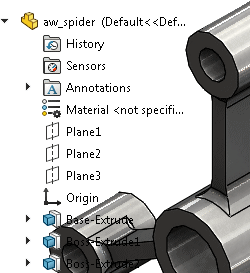 Opak açılır FeatureManager tasarım ağacı: 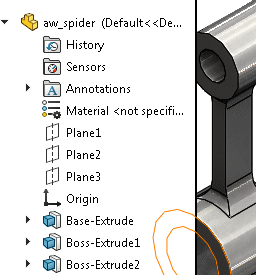 |
|
FeatureManager ağaç filtresini etkinleştir
|
FeatureManager tasarım ağacının üstünde, filtrelenecek metnin girilebildiği bir kutu görüntüler. |
| Gizli bileşenlerin önizlemesini etkinleştir |
Gizli bileşenleri seçtiğinizde önizlemeleri gösterir. Önizlemeler, büyük montajlarda, özellikle de karmaşık bileşenler önizlenirken performans sorunlarına neden olabilir.
|
| Adı yavaş çift tıklamayla düzenle |
Öğelere tıkla-bekle-tıkla uygulayarak öğeleri yeniden adlandırır. Bu seçeneğin işareti kaldırıldığında öğeleri seçip F2 tuşuna basarak öğeleri yeniden adlandırabilirsiniz. |
| Sürüklenen unsur adlarını FeatureManager ağacında göster |
Unsur adlarını FeatureManager tasarım ağacında seçilen dilde görüntüler. |
| Belge düzeyi ağaç görünümünü geçersiz kıl |
Bileşen Adı ve Tanımı iletişim kutusunda sistem düzeyinde görüntüleme seçeneklerini belirtir. İletişim kutusunu açmak için Bileşen Adı ve Tanımı öğesine tıklayın. Bu seçeneği belirlediğinizde, sistem düzeyi seçenekleri, FeatureManager tasarım ağacındaki bileşen adlarına yönelik belge düzeyi seçeneklerini geçersiz kılar. Sistem düzeyi seçenekleri, belgedeki belge düzeyi seçeneklerinin üzerine yazmaz. Bileşen Adı ve Tanımı iletişim kutusundaki seçenekler belge düzeyinde devre dışı bırakılır.
Belge düzeyinde seçenekleri belirlemek için Belge düzeyi ağaç görünümünü geçersiz kıl seçeneğinin işaretini kaldırın. FeatureManager tasarım ağacında, bir parçaya veya montaja sağ tıklayın ve öğesine tıklayın.
|